ps卡顿怎么办 程序运行缓慢的解决方法
发布时间:2018-04-09 16:17:55 作者:mzftsw  我要评论
我要评论
photoshop作为我们常用的绘图工具,但是有时候会越来越慢,那么ps卡顿怎么办?下面小编带来程序运行缓慢的解决方法,希望对大家有所帮助
photoshop作为我们常用的绘图工具,但是有时候会越来越慢,那么ps卡顿怎么办?下面小编带来程序运行缓慢的解决方法,希望对大家有所帮助。
程序运行缓慢的解决方法:
首先是暂存盘的选择,安装后第一次运行软件就应该选择一个合适的暂存盘存放垃圾文件,应选择除C盘以外空间较大的磁盘,按ctrl+k打开首选项对话框。
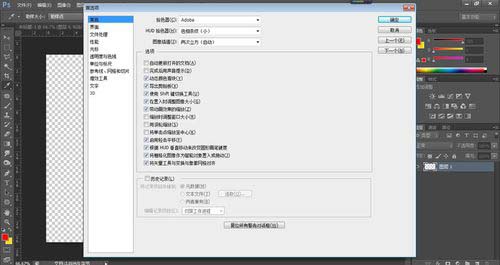
点击性能选项卡,在暂存盘下选择除C盘外空间较大的盘,最好多选几个。

点击常规选项卡,把带动画效果的缩放和轻击平移两个选项前面的勾去掉。

再点击性能选项卡,把历史纪录和调整缓存后面的数字保持默认状态,分别为20和4。

接着点击界面选项卡,把自动折叠图标面板和自动显示隐藏面板前面的勾去掉。

进行设置后如果很卡,可进行兼容性疑难解答,在软件图标上右键--兼容性疑难解答,进行检测。

注意事项
如果电脑配置较低,可尝试安装低版本的PS。本例PS版本为CS6。
以上就是ps卡顿怎么办,程序运行缓慢的解决方法。相信看完之后对大家一定有所帮助。更多PS教程请继续关注脚本之家!
相关文章
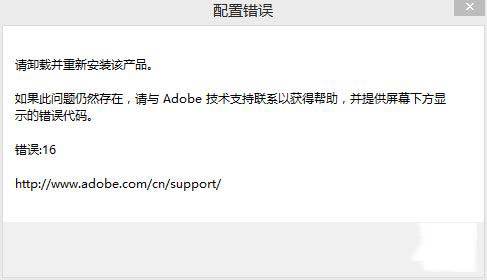 photoshop是我们常用的绘图软件,有时会出现一些奇怪的错误,那么photoshop CS6配置出现错误代码16怎么办?下面小编带来了解决方法,希望对大家有所帮助2018-04-09
photoshop是我们常用的绘图软件,有时会出现一些奇怪的错误,那么photoshop CS6配置出现错误代码16怎么办?下面小编带来了解决方法,希望对大家有所帮助2018-04-09 如今,插画风格深受大家的喜爱,越来越多的渐变扁平插画风被应用在APP闪屏、H5设计、海报、UI界面中,今天小编就教大家如何用PS+AI快速实现渐变扁平化插画风格?看完以后,2018-04-09
如今,插画风格深受大家的喜爱,越来越多的渐变扁平插画风被应用在APP闪屏、H5设计、海报、UI界面中,今天小编就教大家如何用PS+AI快速实现渐变扁平化插画风格?看完以后,2018-04-09 最近,很多网友反应ps中去色按钮呈灰色,不能使用,那么,PS图片为什么不能去色?ps不能给图片去色怎么办?其实很多情况下ps都不能去色,今天小编就给大家详细介绍一下ps什2018-04-09
最近,很多网友反应ps中去色按钮呈灰色,不能使用,那么,PS图片为什么不能去色?ps不能给图片去色怎么办?其实很多情况下ps都不能去色,今天小编就给大家详细介绍一下ps什2018-04-09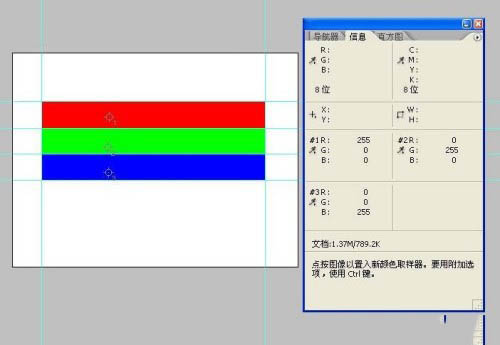
ps通道混合器调色原理是什么?ps通道混合器原理与计算公式详细解析
在学习Photoshop通道混合器之前,我们必须理解色彩的构成和通道的原理,那么,ps通道混合器调色原理是什么呢?今天小编就给大家带来ps通道混合器原理与计算公式详细解析,希2018-04-08 本教程以PS的RGB曲线为例进行详细讲解在后期调色过程中RGB曲线基本操作方法和原理,教程讲解的很详细,PS和lightroom的界面和调整方法几乎一致,想要学习RGB曲线调色的朋友2018-04-04
本教程以PS的RGB曲线为例进行详细讲解在后期调色过程中RGB曲线基本操作方法和原理,教程讲解的很详细,PS和lightroom的界面和调整方法几乎一致,想要学习RGB曲线调色的朋友2018-04-04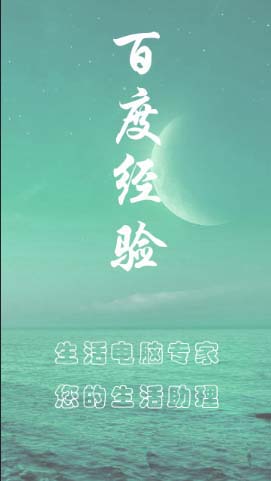 ps怎么设计大海背景的简洁海报?ps中想要设计一款海报,该怎么设计大海为背景的海报呢?下面我们就来看看详细的教程,需要的朋友可以参考下2018-03-30
ps怎么设计大海背景的简洁海报?ps中想要设计一款海报,该怎么设计大海为背景的海报呢?下面我们就来看看详细的教程,需要的朋友可以参考下2018-03-30 ps怎么设计浪漫的情人节手机壁纸?ps中想要设计一个手机壁纸,该怎么设计情人节主题的手机壁纸呢?下面我们就来看看详细的教程,需要的朋友可以参考下2018-03-29
ps怎么设计浪漫的情人节手机壁纸?ps中想要设计一个手机壁纸,该怎么设计情人节主题的手机壁纸呢?下面我们就来看看详细的教程,需要的朋友可以参考下2018-03-29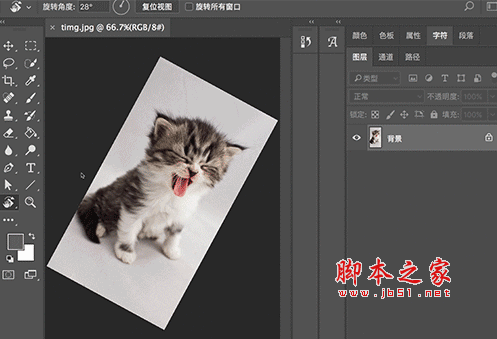
学会这18个实用简单的Photoshop小技巧,秒变PS达人
18个实用简单的Photoshop小技巧分享给脚本之家的各位Photoshop学习者,学会了这18个超实用的ps小技巧,就算是零基础也秒变PS达人,感兴趣的朋友欢迎前来一起分享学习2018-03-27 ps怎么设计地球一小时的宣传海报?ps中想要设计一款环保海报,该怎么设计地球熄灯一小时呢?下面我们就来看看ps设计海报的教程,需要的朋友可以参考下2018-03-26
ps怎么设计地球一小时的宣传海报?ps中想要设计一款环保海报,该怎么设计地球熄灯一小时呢?下面我们就来看看ps设计海报的教程,需要的朋友可以参考下2018-03-26 ps怎么设计一款3D立体字组成的插画海报?ps中想要设计一款3d字体效果的海报,该怎么设计这种海报呢?下面我们就来看看详细的教程,需要的朋友可以参考下2018-03-22
ps怎么设计一款3D立体字组成的插画海报?ps中想要设计一款3d字体效果的海报,该怎么设计这种海报呢?下面我们就来看看详细的教程,需要的朋友可以参考下2018-03-22


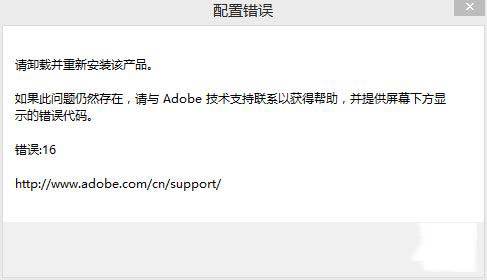


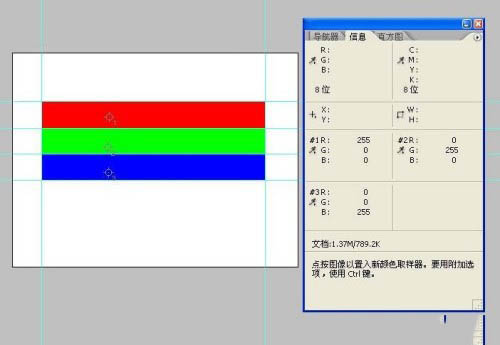

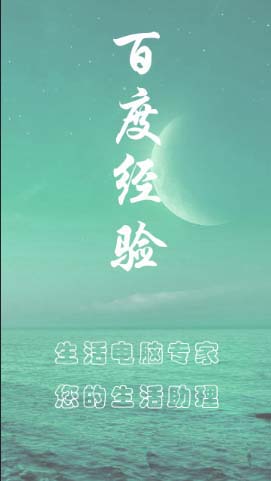

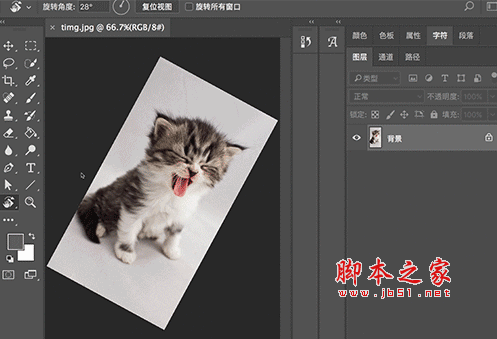


最新评论